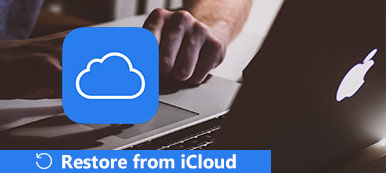Et passord kan beskytte dataene på iPhone mot uautorisert tilgang, og gir ytterligere forsvarslinje. Det er spesielt viktig når du lagrer forretningsinformasjon på enheten. Imidlertid ville det også gi problemer hvis du glemte det. Kan jeg tilbakestille iPhone hvis jeg har glemt passordet? Er det mulig å tilbakestille en låst iPhone uten passord? I denne opplæringen vil vi svare på disse spørsmålene og fortelle deg hvordan du tilbakestiller en låst iPhone i detalj. På dette tidspunktet kan både iTunes og iCloud hjelpe deg med å tilbakestille iPhone / iPad / iPod til fabrikkstandard. Før du tilbakestiller iPhone, bør du opprette en ny sikkerhetskopi ved hjelp av iTunes eller iCloud.

- Del 1: Slik tilbakestiller du en låst iPhone ved hjelp av iTunes
- Del 2: Slik tilbakestiller du en låst iPhone via iCloud
- Del 3: Slik tilbakestiller du en låst iPhone gjennom gjenopprettingsmodus
- Del 4: Slik gjenoppretter du iPhone etter tilbakestillingen
Del 1: Slik tilbakestiller du en låst iPhone ved hjelp av iTunes
Apple anbefaler folk å tilbakestille iPhone ved hjelp av iTunes, blant annet fordi det er tryggere. Dessuten ber den ikke om passord under tilbakestilling av iPhone.
Hvis du har slått på iCloud auto-backup-funksjonen, bør det skje minst en gang om dagen når iPhone kobler seg til et Wi-Fi-nettverk. Når det er sagt, trenger du ikke å sikkerhetskopiere iPhone manuelt når du setter den opp med støttelinjene nedenfor.

Trinn 1. Koble din iPhone med datamaskinen din med en USB-kabel. Pass på at du har lastet ned og installert den nyeste versjonen av iTunes. Start iTunes når du trenger å tilbakestille en låst iPhone.
Trinn 2. Klikk på iPhone-knappen på det øverste båndet etter at iTunes har oppdaget din iPhone. Gå til "Sammendrag"-fanen og klikk på "Gjenopprett iPhone"-knappen på høyre panel.
Trinn 3. Når advarselen vises, klikker du på "Gjenopprett" -knappen igjen. Deretter starter iPhone-tilbakestillingsprosessen umiddelbart.
Trinn 4. Etter at det er gjort, starter iPhone på nytt og viser skjermbildet Slide for å sette opp.
Del 2: Slik tilbakestiller du en låst iPhone via iCloud
Apple hadde integrert Find My iPhone funksjonen til iCloud. Dette er i stand til å tilbakestille en låst iPhone, selv om den ikke er i hånden. Forutsetningen er at du har satt opp "Finn min iPhone" på håndsettet.

Trinn 1. Få tilgang til icloud.com i nettleseren din og logg inn med din Apple ID og passord.
Trinn 2. Klikk "Alle enheter" og velg deretter iPhone du vil tilbakestille uten passord.
Trinn 3. Klikk på "Slett iPhone" på skjermen på enheten. Skriv deretter inn Apple-ID-en og passordet ditt på nytt for å bekrefte at du er vert for iOS-enheten. Når iPhone er koblet til internett, blir prosessen utløst automatisk.
Del 3: Slik tilbakestiller du en låst iPhone gjennom gjenopprettingsmodus
Det er mange verktøy for å låse opp iPhone, men de fleste krever passord. Så hvordan kan du tilbakestille en låst iPhone uten passord? Ikke bekymre deg. Apeaksoft iOS Unlocker hjelper deg med å tilbakestille en låst iPhone uten passord.

4,000,000 + Nedlastinger
Lås opp iPhone, iPad og iPod ved å fjerne passord.
Fjern iPhone-passord fra låst, deaktivert, ødelagt skjerm.
Fjern Apple ID uten passord fra iPhone, iPad eller iPod.
Bypass skjermtid eller passordkoder raskt uten datatap.
Fremgangsmåte for å tilbakestille en låst iPhone
Trinn 1. Gratis nedlasting, installering og start Apeaksoft iOS Unlocker på datamaskinen din. Koble den låste iPhone-en til datamaskinen ved hjelp av en USB-kabel.
Trinn 2. Velg "Tørk passord" -modus og klikk "Start" -knappen for å fortsette. Deretter lastes din iPhone-informasjon. Bekreft informasjonen og klikk Start-knappen for å fortsette.

Trinn 3. Det vil ta noen få å laste ned firmwarepakken. Du må vente tålmodig.

Trinn 4. Etter nedlasting kan du klikke på Lås opp-knappen for å tørke passordet på iPhone-skjermen. Og du må oppgi "0000" for å bekrefte opplåsingen.

Del 4: Hvordan gjenopprette iPhone etter tilbakestilling
Hvis du har sikkerhetskopiert telefonen din med iTunes eller iCloud før du tilbakestiller en låst iPhone, kan du gjenopprette tapte data til iPhone fra sikkerhetskopiering. Men iTunes backup og iCloud backup har begrensning, du kan ikke forhåndsvise iTunes eller iCloud backup på datamaskinen din, for ikke å nevne gjenopprette data selektivt. Den alternative løsningen er å gjenopprette iPhone med iPhone Data Recovery er et godt valg. De viktigste funksjonene er:
- 1. Selektivt gjenoppretting. Den kan åpne iTunes og iCloud-sikkerhetskopiering på datamaskinen og velge bestemte data for gjenoppretting.
- 2. Lett å bruke. Dette programmet støtter å gjøre iPhone gjenoppretting fra iTunes backup eller iCloud backup i ett klikk.
- 3. Lossless gjenopprette. Alle dataene blir gjenopprettet i opprinnelige forhold, inkludert format og kvalitet.
- 4. Høyere kompatibilitet. iPhone Data Recovery er kompatibel med alle iOS-enheter, inkludert iPhone 16/15/14/13/12/11/X og tidligere modeller.
- 5. I tillegg til sikkerhetskopiering har den også muligheten til å gjenopprette slettet data fra en iPhone-enhet direkte.
I et ord er det verdt å prøve uansett om du har en sikkerhetskopi eller ikke. Klikk her for å lære hvordan backup låst iPhone eller iPad.
Slik gjenoppretter du iPhone fra iTunes-sikkerhetskopiering
Trinn 1. Koble telefonen til datamaskinen med Lightning USB-ledningen etter at maskinen har tilbakestilt en låst iPhone. Start iPhone Data Recovery og gå til "Gjenopprett fra iTunes Backup File" -fanen.
Trinn 2. Velg en iTunes-sikkerhetskopifil og klikk på "Start Scan" -knappen for å begynne å trekke ut data. Når resultatvinduet presenteres, kan du forhåndsvise dato og filer etter kategorier, for eksempel kontakter, meldinger, videoer, lyd, og så videre.
Trinn 3. Velg filene du vil gjenopprette til iPhone og klikk på "Gjenopprett" -knappen nederst i høyre hjørne. Når den ber deg om å velge en destinasjon for å lagre resultatet, plukk opp iTunes-biblioteksmappen din og trykk "Gjenopprett" igjen for å utløse gjenopprettingsprosessen.

Ikke gå glipp av: Hvordan Gjenopprett iPhone / iPad uten å oppdatere
Slik gjenoppretter du iPhone fra iCloud-sikkerhetskopiering
Trinn 1. Kjør iPhone Data Recovery på datamaskinen din. Velg alternativet "Gjenopprett fra iCloud-sikkerhetskopifil" på venstre side. Skriv deretter inn Apple ID og passord for å få tilgang til alle iCloud-kontoene du noensinne har opprettet.
Trinn 2. Velg en iCloud-sikkerhetskopifil på listen og trykk på "Last ned" -knappen ved siden av den. Deretter blir du ført til detaljvinduet etter nedlasting. All data i iCloud-sikkerhetskopien er organisert etter kategorier, for eksempel "Kontakter", "Bilder", "Samtalelogg" og mer.
Trinn 3. Merk av i avmerkingsboksen foran hver fil du vil gjenopprette i detaljvinduet, og trykk på "Gjenopprett" -knappen. Husk å legge dem i iTunes-bibliotekmappen. Da blir de gjenopprettet til telefonen din.

Ikke gå glipp av: Slik tilbakestiller du en stjålet iPhone 6 / 7 / 8 / X
Konklusjon
I denne veiledningen har vi delt hvordan å tilbakestille en låst iPhone med iTunes, iCloud og gjenopprettingsmodus. Hvis iPhone-en din er frossen, ikke svarer, svart skjerm eller låst på grunn av uventede feil, kan våre guider hjelpe deg med å kvitte seg med slike problemer enkelt. Videre har vi anbefalt et kraftig verktøy, iPhone Data Recovery, for å hjelpe deg med å gjenopprette iPhone etter tilbakestilling. Det kan unngå datatap etter iPhone-tilbakestillingsprosessen. Vi håper våre guider er nyttige når du opplever problemer knyttet til tilbakestilling av en låst iPhone. Hvis du har flere spørsmål, vennligst legg igjen en melding nedenfor. Vi svarer så snart som mulig.